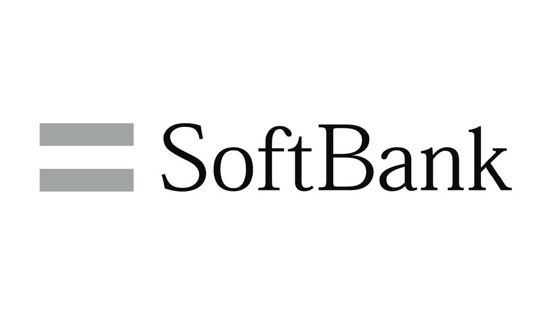LINEのタイムライン機能において、自分のタイムライン上に表示される友だちの投稿や、友だちのタイムラインに表示される自分の投稿をコントロールするために覚えておきたい設定を5つご紹介したいと思います。
一度設定してしまえば、タイムラインをスッキリと活用できるはず。ぜひ使い方を覚えておきましょう!
1.自分のタイムラインを友だちから見えないようにする方法
まずは、自分のタイムラインを友だちから見えないようにする方法から。特定の友だちを選択して、彼らにだけ自分の投稿が非表示となるように設定できます。
LINEアプリの設定を開いて、一覧から「タイムライン」を選択。
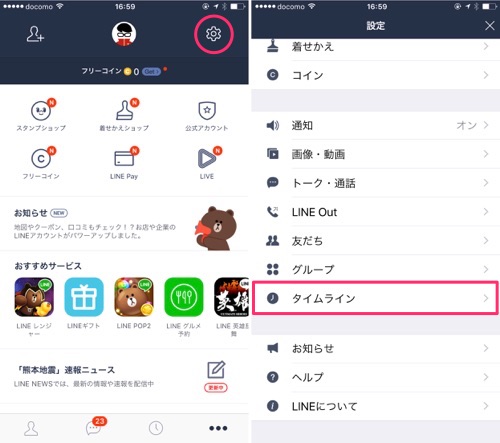
一番上の「公開範囲設定」をタップして、次のページに表示される友だち一覧から投稿を見せたくない友だちを選択して、名前の右側にあるボタンをタップ。「非公開」となったら右上の「保存」を押します。
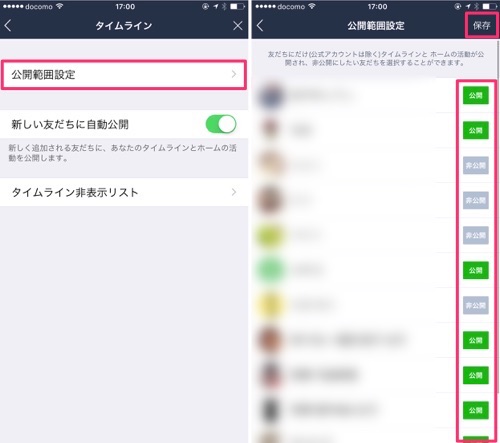
以上で名前の右側が「非公開」となっている友だちには、自分の投稿が表示されなくなりました。簡単ですね!
2.友だちのタイムラインへの投稿を非表示にする方法
次は、自分のタイムラインへ流れてくる友だちの投稿を非表示にする方法。ゲーム関連の投稿が多すぎて邪魔に感じた時などに利用しましょう。
タイムライン上で投稿を右にスワイプすると「非表示」というボタンが表示されます。これをタップして、ポップアップの「OK」をタップしましょう。以上です。
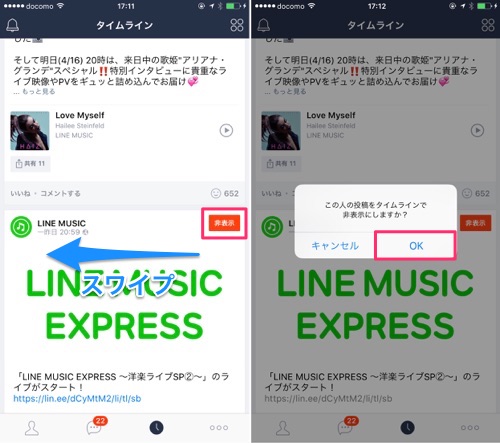
非表示にした友だちは、設定内の「タイムライン」にある「タイムライン非表示リスト」に並んでいます。ここで名前の横にある「非表示解除」をタップすれば、タイムラインに投稿が表示されるようになります。
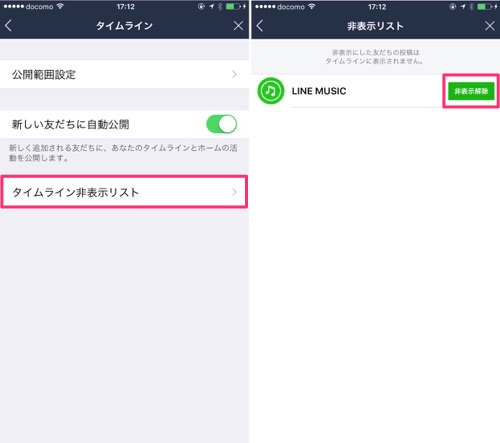
3.タイムラインの広告を非表示にする方法
LINEのタイムラインには、たびたび広告が表示されます。これを消す方法もご紹介します。
広告の右上のある「v」ボタンをタップしてメニューを表示し、「この広告を非表示」か「このアカウントのすべての広告を非表示」のどちらかを選択しましょう。
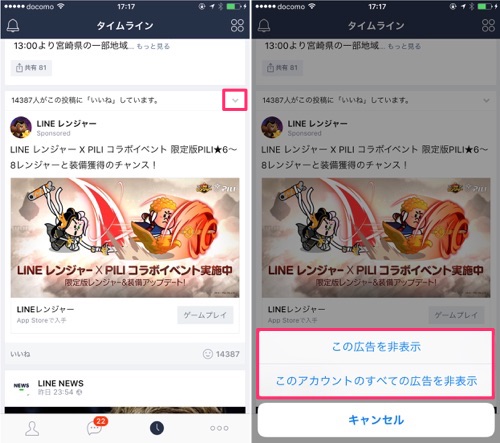
「この広告を非表示」は選択した広告のみが、「このアカウントのすべての広告を非表示」は選択した広告を配信したアカウントによる全ての広告が表示されなくなります。どちらも「非表示」を選択すればオーケーです!
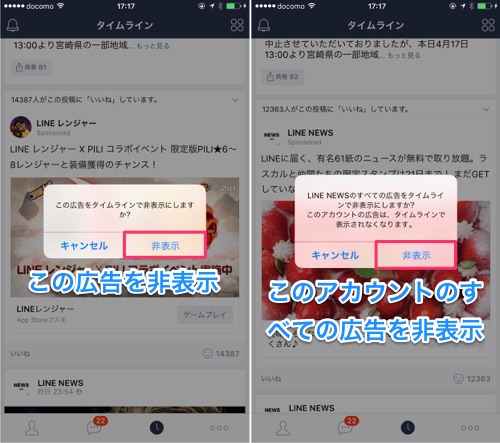
4.プロフィール画像の変更をタイムラインに表示しない方法
自動投稿もある程度制御できます。プロフィール画像を変更した際にタイムラインに投稿されないようにする方法です。
プロフィールの編集ページを開いて、「画像の変更を公開」をオフにしましょう。
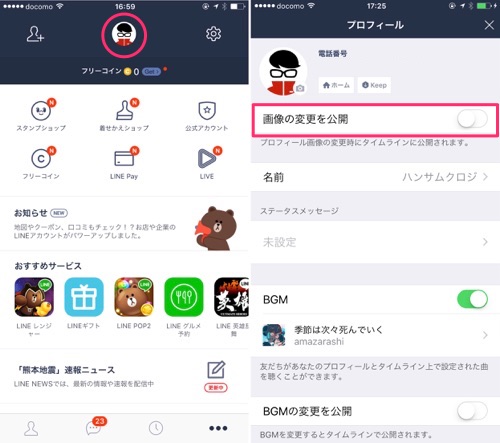
これだけでオーケー。ただし、カバー画像の変更については投稿されてしまうのでご注意を!
5.BGMの変更をタイムラインに表示しない方法
さらに、BGMの変更もタイムラインへ投稿されないようにしましょう。
同じページの「BGMの変更を公開」をオフにすれば完了です!
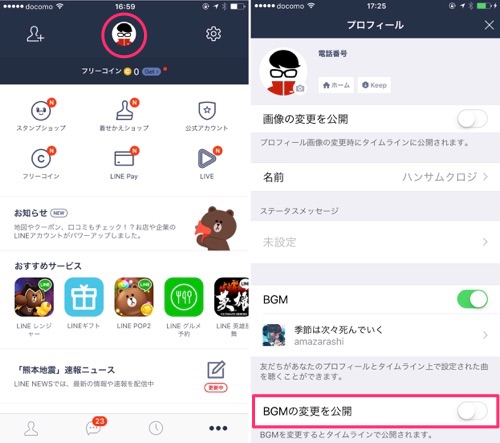
以上5つの設定についてご紹介しました。
もし知らないものがあったり、見直したい設定項目が見つかった方は、ぜひお試しください!